WhatsApp은 Instagram이나 Facebook과 같은 상태에서 음악과 함께 사진을 게시할 수 있는 기능을 아직 제공하지 않습니다. 저장된 인스타그램 스토리를 음악과 함께 공유했는데, 왓츠앱에 올렸더니 결국 소리를 인식하지 못하고 사진만 올려지더라구요. 이러한 이유로 많은 사용자가 널리 사용하고 사용하는 이러한 유형의 출판을 용이하게 하기 위해 많은 응용 프로그램이 개발되었습니다.
따라서 좋아하는 음악과 함께 사진을 게시하는 것이 더 이상 번거롭지 않습니다! 이 글에서는 WhatsApp 상태에 음악과 함께 스토리를 게시하는 두 가지 방법을 알려드리겠습니다.
음악 앱과의 파트너십
이제 음악 앱과 제휴하면 게시물 배경에 음악이 포함된 동영상을 녹화할 수 있습니다. 우리의 튜토리얼을 참조하세요.
1 단계. 휴대폰에 음악 앱을 다운로드하지 않은 경우 Play Store 또는 App Store로 이동하여 Spotify, Deezer 등 원하는 앱을 다운로드하거나 원하는 경우 Apple Music으로 이동하세요.
2 단계. 앱에 액세스하여 노래를 선택하고 기기에서 재생하세요.
3단계. WhatsApp으로 이동하여 상태 카메라를 열어 새 임시 게시물을 게시하세요.
4단계. 음악은 계속 재생됩니다. 일반 동영상을 녹화하거나 카메라에 손을 대고 화면을 완전히 검게 만든 후 녹화를 시작하세요.
5단계. 완료되면 음악 앱에서 재생되는 오디오와 함께 비디오를 공유할 수 있습니다.
너무 읽어보세요
Inshot – WhatsApp 상태의 음악
1 단계. Play Store 또는 App Store로 이동하여 기기에 앱을 다운로드하세요.
2 단계. 그런 다음 응용 프로그램을 열고 "비디오" 옵션을 선택한 다음 "새로 만들기"를 클릭하십시오.
3단계. 앱에서 카메라 롤을 표시하는 창이 열립니다. 원하는 이미지나 비디오를 선택하고 "음악"을 클릭하세요.
4단계. "음악"을 클릭하면 응용 프로그램에서 사용할 수 있는 프레임이 있는 창이 나타납니다.
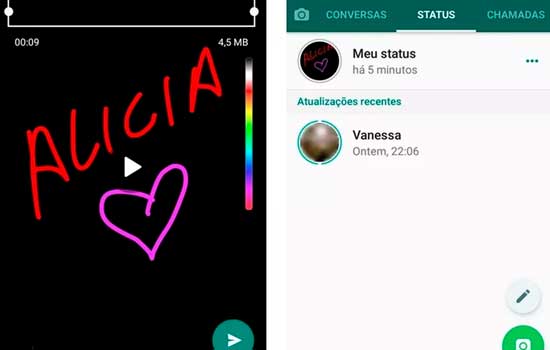
5단계. 각 프레임에 포함된 노래를 들으려면 해당 노래를 클릭하여 재생하세요. 좋아하는 트랙을 선택한 후 화면 오른쪽에 있는 다운로드 아이콘을 탭하세요.
6단계. "사용"을 클릭하여 비디오에 음악을 추가한 다음 원하는 부분이 유지되도록 트랙을 조정하고 슬라이더를 측면으로 드래그하기만 하면 됩니다.
7단계. 음악 트랙을 클릭한 다음 "분할"을 클릭하여 원하지 않는 음악을 제거하세요. 노래의 길이를 선택한 비디오의 길이와 동일하게 만드는 것을 잊지 마십시오.
8단계. 편집이 완료되면 페이지 오른쪽 상단에 있는 위쪽 화살표 아이콘을 클릭하세요. 다음 화면에서 원하는 해상도를 선택할 수 있습니다. 선택한 후 아무것도 변경하지 않으려는 경우 "저장"을 클릭하면 생성된 비디오가 휴대폰 갤러리에 저장됩니다.
9단계. 마지막으로 여러분의 이야기를 음악과 함께 공유하려면 WhatsApp으로 이동하여 게시 과정을 거치세요.
서비스
다운로드하려면 간단히 다음에서 애플리케이션을 검색하세요. 플레이 스토어 또는 앱 스토어.